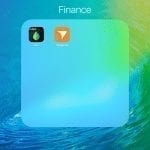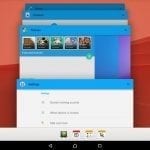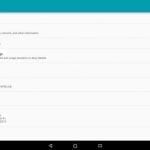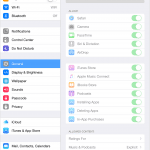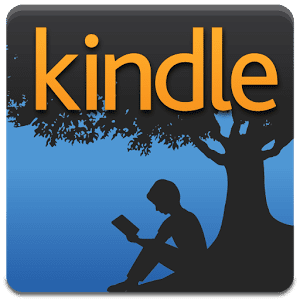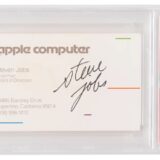RECOMANDARE 1
Înregistrarea şi crearea unui cont nou (la Android sau iPad)
Indiferent dacă ai deja un smartphone (care rulează acelaşi sistem de operare ca şi noua tabletă), la prima pornire a tabletei trebuie să te înregistrezi la Google (Android), la Apple (iPad) sau la Microsoft (Windows). În majoritatea cazurilor, imediat după pornirea tabletei trebuie să parcurgi înregistrarea. La anumite dispozitive se poate ignora această opţiune, cu toate acestea, ai nevoie de un cont (în engleză „Account“) la furnizorul de servicii corespunzător, cel târziu în momentul în care doreşti să descarci o aplicaţie pe tabletă. În cazul în care încă nu deţii un cont la Google sau iTunes, acesta trebuie mai întâi creat. Apăsă pe înregistrare, în cazul în care deţii un cont de email la Google sau Apple (sau de exemplu la Hotmail, Windows). Pentru logare introdu adresa de email şi parola corespunzătoare. În cazul în care la configurarea tabletei ai trecut peste această procedură, o poţi relua ulterior (la Android). Aceasta se poate realiza fie la prima accesare a Google Play, fie din setări (email).
RECOMANDARE 2
iPad: setarea propriei fotografii ca imagine de fundal
Îţi poţi personaliza tableta atât de mult, încât aceasta va deveni un companion de încredere în rutina zilnică. Pentru a schimba imaginea de fundal, apasă pe „Setări“ şi alege „Fundal“. Apasă pe „Alegeţi alt fundal“. Ai posibilitatea de a alege între imaginile de fundal presetate sau propriile fotografii aflate în fișierul Poze (Photos). Dacă doreşti să alegi o fotografie proprie, apasă pe „Toate pozele“ şi alege din albumul foto fotografia dorită prin apăsarea cu degetul. Ulterior, poţi stabili dacă fotografia va apărea pe ecranul de blocare, pe ecranul de pornire sau pe ambele. Şi mai uşor poţi seta fotografia pentru ecranul de pornire, dacă accesezi albumul cu poze şi selectezi fotografia dorită. În partea dreaptă sus a fotografiei apar câteva simboluri, printre care şi cel pentru partajarea fotografiei. Apasă pe acest simbol şi la următorul pas alege din lista cu comenzi, simbolul „Fixaţi“. Astfel, poți seta o fotografiei pe ecranul de blocare sau pe cel de pornire.
RECOMANDARE 3
Android: setarea propriei fotografii ca imagine de fundal
La fel ca şi în cazul iPad şi la tabletele Android poţi seta propria fotografie ca imagine de fundal. În principiu, procedura este aceeași chiar dacă pe piață există mai multe platforme Android și o multitudine de tablete semnate de diverși producători. Însă anumiţi producători au modificat interfaţa de utilizator a tabletei, astfel încât paşii ce trebuie parcurși pot varia uşor. Intră la „Setări“ şi apoi pe înregistrarea „Ecran“. Alege „Ecran de pornire“, pentru a putea vedea fotografia proprie pe ecranul de pornire. Apasă pe „Fundal şi fotografii“. Alege o fotografie şi confirmă selecţia făcută.
RECOMANDARE 4
iPad: mai multă ordine pe ecran prin gruparea aplicaţiilor în dosare
Dacă ai instalat multe aplicaţii, pierzi foarte repede privirea de ansamblu asupra ecranului şi căutarea unei anumite aplicaţii devine dificilă. Acest lucru se poate evita prin organizarea aplicaţiilor în dosare. Poţi grupa aplicaţiile în funcţie de temă şi de exemplu poţi pune într-un dosar aplicaţiile pentru lucru şi în alt dosar aplicaţiile pentru călătorii. Atinge și menține apăsată o aplicație până când aplicațiile ecranului principal încep să tremure, apoi trage de exemplu aplicaţia connect peste altă aplicaţie pentru reviste. Astfel, se creează un nou dosar care include cele două aplicații și prezintă numele fișierului. Dosarul poate fi denumit automat ori utilizatorul poate crea unul propriu – în acest caz poți opta pentru numele de „Reviste“. Apasă lângă fereastra nouă, pentru a ajunge înapoi la ecranul de pornire. Atât timp cât aplicaţiile tremură, se pot adăuga mai multe aplicaţii în acest dosar. Pentru finalizare apasă butonul Home. În cazul în care o aplicaţie a ajuns din greşeală în fișierul greşit, aceasta se poate muta prin accesarea dosarului sau prin o apăsare mai lungă pe icoana aplicaţiei. Când începe să tremure, apasă pe ea şi trage-o într-un alt loc de pe ecranul de pornire.
RECOMANDARE 5
Închiderea definitivă a aplicaţiilor care rulează în fundal
La fel ca şi în cazul smartphone-urilor şi tabletele pot rula mai multe aplicaţii în paralel. Cei care postează pe Facebook, citesc ştiri în browser şi pe lângă mai ascultă şi postul de radio favorit, nu trebuie să îşi facă griji referitor la suprasolicitarea tabletei. Însă, în timp, în fundal rulează tot felul de aplicaţii, care din cauza numărului mare influenţează sistemul. Astfel, înainte ca tableta să se blocheze, ar trebui să închizi aplicaţiile neutilizate. În cazul iPad apasă de două ori pe butonul Home, la Android pe simbolul de lângă butonul Home (ori ții apăsat Home). Sunt afişate în rând toate aplicaţiile deschise. Pentru a le închide, fă o glisare lungă în sus sau în jos. La tabletele Android în ferestrele deschise apare afişat butonul “X” – poţi face click pe acesta pentru a închide o aplicaţie. Sau pe toate simultan.
RECOMANDARE 6
Activare opţiuni dezvoltator la Android
La tabletele care rulează versiuni mai noi ale sistemului de operare Android, accesul la toate datele, atunci când tableta este conectată la PC per USB nu se obţine prea uşor. Totuşi, acest lucru este posibil în cazul în care alegi un aşa-numit mod de debugging. Pentru versiunile mai vechi de Android, se putea activa din setări. În prezent, trebuie să accesezi setările şi să cauţi înregistrarea „Despre tabletă“. Apoi caută „Informaţii software“ şi apăsă de şapte ori pe „Build Number“. Îţi este oferit indiciul de câte ori mai trebuie să apeşi şi o notificare referitoare la finalizarea cu succes a acţiunii. La următoarea conectare a tabletei la PC, poţi accesa datele.
RECOMANDARE 7
Ştergerea definitivă a fişierelor inutile de pe iPad
Utilizatorii iOS le rămâne interzis accesul direct asupra sistemului de date al iPad-ului (sau iPhone-ului). Pentru a şterge datele inutile, de exemplu, care s-au acumulat în timp, este utilă funcţia de backup. În funcţie de numărul de aplicaţii instalate de-a lungul timpului, a clipurilor video, fotografiilor vizionate şi a paginilor de internet vizitate, sunt colectate o mulţime de fişiere inutile pe tabletă. Verifică mai întâi pe iPad, memoria ocupată de fiecare aplicaţie. Pentru aceasta, mergi la „Setări /General/Utilizare stocare şi iCloud“. Alege apoi „Gestionare stocare“, pentru a obţine o privire de ansamblu asupra aplicaţiilor instalate şi pentru a afla câtă memorie ocupă fiecare în parte. Memoria indicată aici, nu se referă doar la aplicaţia în sine, ci şi la fişierele corespunzătoare. Dacă identifici aplicaţii, care ocupă destul de mult spaţiu, le poți șterge. De asemenea, ar trebui şterse şi fişierele corespunzătoare. Dacă doreşti să utilizezi şi în continuare aplicaţia, reinstaleaz-o. O altă posibilitate de ştergere a datelor o găseşti la „Setări/General/Resetare“. Apasă „Ştergeţi conţinut şi configurări“. De reţinut: înainte de ştergerea datelor, ar trebui stocat un backup al conţinutului tabletei pe PC. Pentru aceasta, conectează dispozitivul iOS la computer şi iniţiază backup-ul per iTunes.
RECOMANDARE 8
Dezactivarea roaming-ului de date de pe tabletă
Ai încheiat un contract de date pentru tableta ta, pentru a putea răspunde la email-uri, mesaje de la prieteni sau pentru a accesa aplicaţii? Atunci, pentru a evita costurile suplimentare înainte de toate când călătoreşti în străinătate, trebuie să ai grijă ca roaming-ul de date să fie dezactivat. Nu doar purtarea convorbirilor de pe smartphone, ci mai ales navigarea pe internet cu tableta poate deveni foarte scumpă în cazul călătoriilor în afara ţării. Apasă pe „Setări şi date celulare“, dezactivează „Date celulare“ şi opţiunea „Roaming de date“. Dacă dorești conectarea la internet, ar trebui să te conectezi per Wi-Fi, de exemplu în hotel sau la următoarea cafenea Starbucks. Pentru conectarea la o reţea Wi-Fi, accesează setările, apasă pe Wi-Fi şi alege reţeaua dorită, ca de exemplu numele hotelului. Introdu parola corespunzătoare sau înregistrează-te în browser (simbolul reţelei Wi-Fi conectate este deja vizibil acolo).
RECOMANDARE 9
Setarea codului de siguranţă sau a amprentei
Pentru a preveni ca în cazul pierderii sau furtului tabletei, datele personale să ajungă pe mâinile infractorilor, ar trebui să setezi un cod de siguranţă. În cazul în care este disponibil (ca de exemplu la iPad), accesul se poate securiza şi cu o amprentă digitală. În cazul în care, la configurarea tabletei nu ai stabilit un cod de securitate, operaţiunea trebuie realizată ulterior prin accesarea setărilor. Alege „Ecran“ şi apasă pe „Selectare mod deblocare“. În etapa următoare ai posibilitatea de a alege un model sau o parolă ori un cod de siguranţă (PIN). În cazul iPad-ului, apasă în setări pe „Touch ID şi cod de acces“ şi alege un cod sau adaugă o amprentă. Amprenta digitală se poate utiliza şi la cumpărăturile din magazinul de aplicaţii (în loc să introduci de fiecare dată parola iTunes). CINCI APLICAŢII PE CARE AR TREBUI SĂ LE CUNOŞTI
CINCI APLICAŢII PE CARE AR TREBUI SĂ LE CUNOŞTI
Deși gusturile și preocupările utilizatorilor sunt complet diferite, există o serie de aplicaţii care nu ar trebui să lipsească de pe nici o tabletă.
Salvamont este aplicația oficială a Asociației Națională a Salvatorilor Montani din România (A.N.S.M.R.), realizată în parteneriat cu Vodafone România. Serviciul este recomandat tuturor celor care călătoresc pe munte în vreme dificilă sau pe trasee necunoscute, echipa Salvamont putând astfel monitoriza numărul turiștilor care se află în zone de risc, iar în cazul în care aceștia apelează de urgență dispeceratul, poziția lor poate fi foarte ușor găsită, reducând extrem de mult timpul de localizare și salvare.
Pentru șoarecii de bibliotecă, aplicaţia Amazon este indispensabilă. Pe tabletă poţi citi e-book-uri sau, dacă chiar trebuie, chiar şi PDF-uri de la locul de muncă.
Celor care doresc să afle denumirea unei melodii care tocmai este difuzată la radio, Shazam le oferă răspunsul. Poți parcurge și textul piesei dar şi informaţii referitoare la artist.
Cu ajutorul acestei aplicații păstrezi uşor legătura cu familia, prietenii și colegii. Poţi trimite mesaje, fotografii sau clipuri video sau poţi purta convorbiri via Wi-Fi.
YOUTUBE
Fie că eşti avid de divertisment ori în căutarea unui tutorial video pentru rezolvarea unei probleme apărute la computer, cu ajutorul aplicației Youtube pentru tabletă vei putea viziona un clip video din aproape orice domeniu.